今回はMacBook Pro(2015,A1398)のバッテリー装着を行います。
MacBook Pro(2015,A1398)の買取を行いました。バッテリーが取付されていなかったのでバッテリーを購入し、取付を行います。
手順1:背面のネジを外す
まずは背面にあるネジを外していきます。
今回使用するドライバーはプラスドライバーやマイナスドライバーではなく星型や六角形用のドライバーです。バッテリーパックによってはドライバー等付属していることもありますが、そうでない場合は精密ドライバーを購入してください。amazon等で2000円程度で売っています。ドライバーの先が磁石になっているものがおすすめです。細かいネジの救出が楽になります。
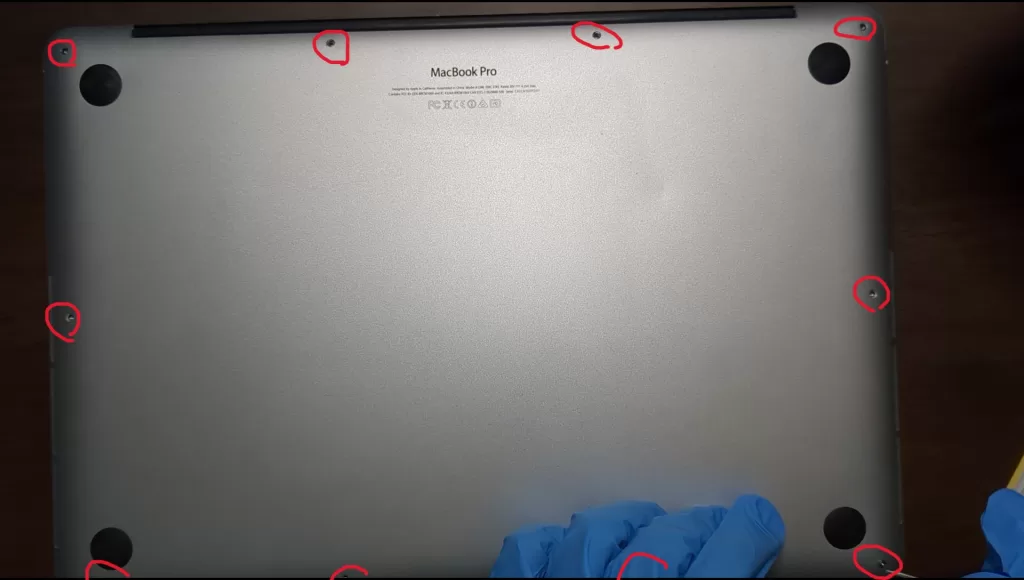
上側の排気口辺りを持って背面のパネルを外します。
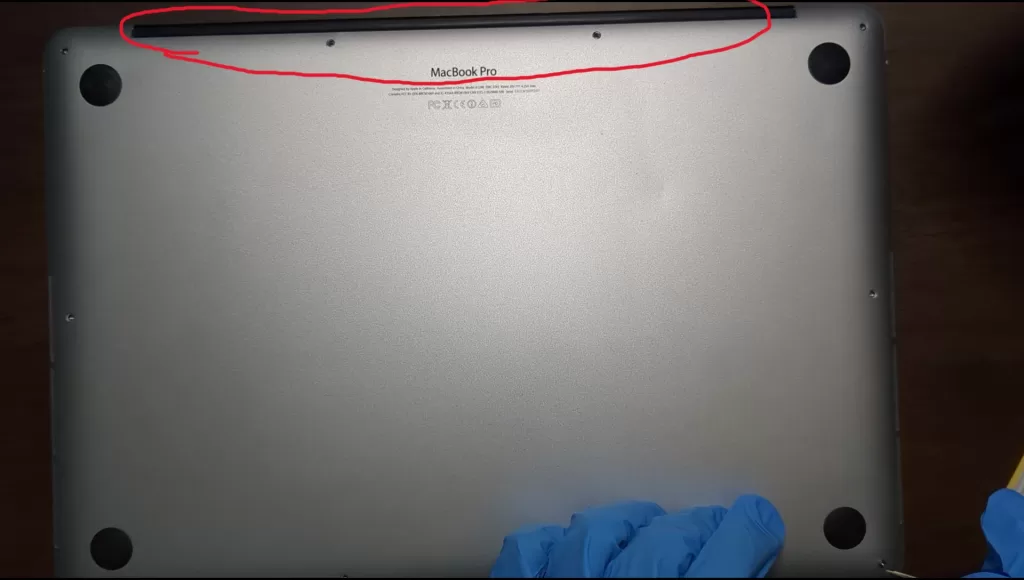
バッテリー固定用のネジを外します。

手順2:接着剤を剝がす
バッテリーパックを取り付けていきますが、フレームとの粘着性を高めるために前のバッテリーパックが接着されていた残りかすをはがします。へらやアルコールを用いると効率よく剝がせるようですが、あまり効果を感じられなかったので結局爪ではがしました。

↑剝がす前 ↓剝がした後

新しいバッテリーパックがしっかり接着できればいいのでベタベタの部分まで綺麗に剝がす必要はないと思います。
手順3:バッテリーパックの取り付け
バッテリーパックを取り付けます。認証を受けているようなバッテリーパックを購入した場合には手順書が書いてあるのでそれに従います。今回は接着剤が予めついているタイプのバッテリーパックでしたのでシールを剝がして設置します。

最後にバッテリーとマザーボードを接続します。

ここでバッテリーパックがすぐに外れないか確認します。少し押さえつけて外れないようにしましょう。
手順4:元に戻す
バッテリー固定用のネジを取り付けます。

最後に背面パネルを置いてネジ止めをすれば作業終了です。お疲れ様でした。
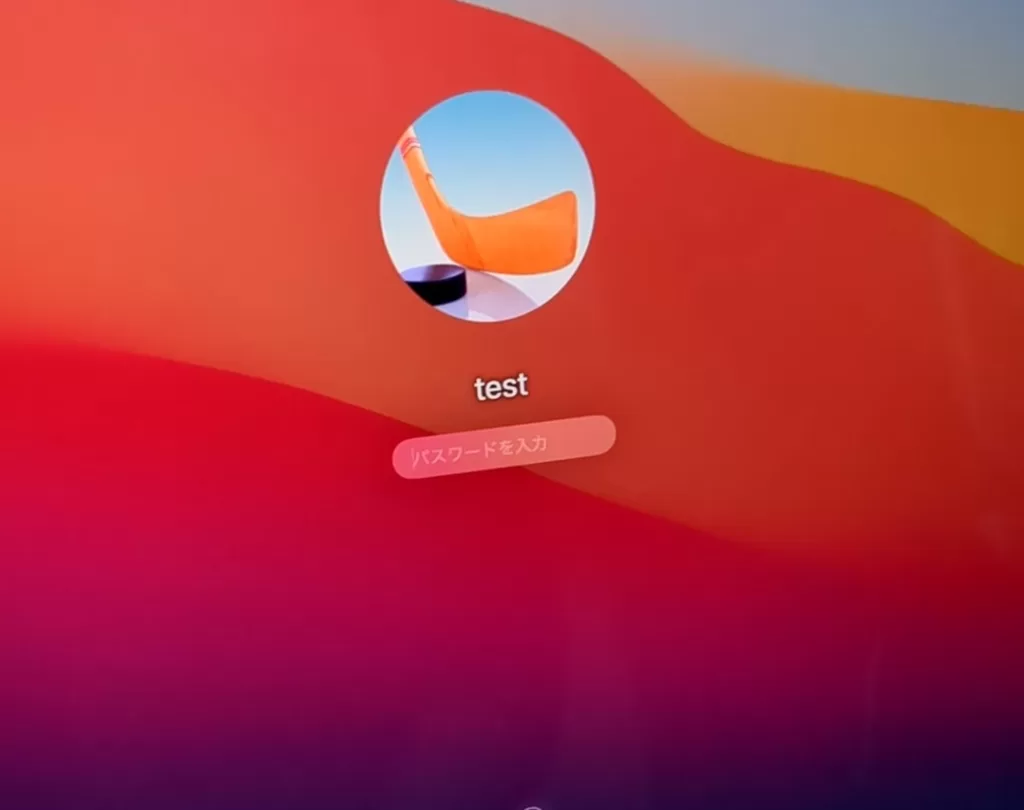
横須賀・横浜市のパソコン修理/原田製作所について
初めまして。横須賀・横浜市を中心にパソコン修理・中古パソコン販売・パソコン買取・処分を行っております。原田製作所です。横須賀市・横浜市の法人様を中心に訪問・お預かり修理の確かな実績を持っています。お気軽にご連絡ください。
古物商許可:神奈川県公安委員会 第452590008815号









